
- Autor John Day [email protected].
- Public 2024-01-30 11:43.
- Modificat ultima dată 2025-01-23 15:04.
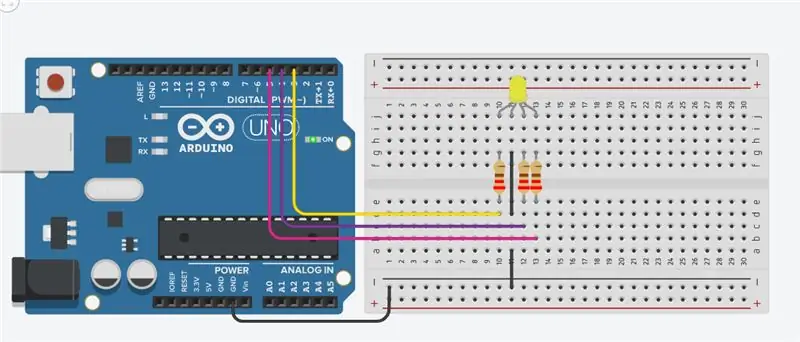
În acest tutorial, veți afla despre interfața cu Arduino RGB. Ledul RGB este format din trei led-uri diferite, din numele puteți ghici că aceste LED-uri sunt roșii, verzi și albastre. Putem obține multe alte culori amestecând aceste culori. Arduino are o funcție de scriere analogică, care ne va ajuta să obținem diferite culori pentru Arduino RGB led.
Pasul 1: Schema LED RGB
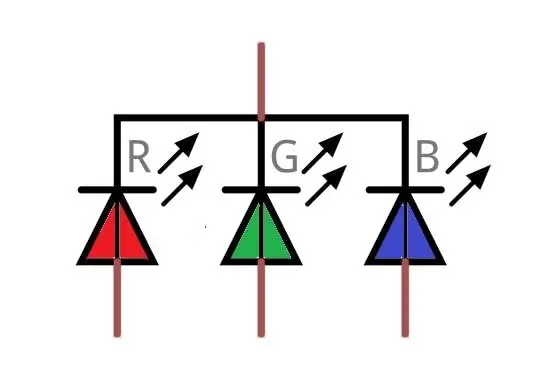
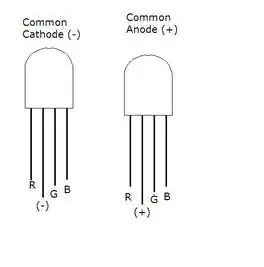
Există de fapt două tipuri de leduri RGB; cel catodic comun și cel anodic comun. În ledul catodic comun RGB, catodul tuturor ledurilor este comun și dăm semnale PWM anodului ledului, în timp ce în ledul anod comun RGB, anodul tuturor ledurilor este comun și dăm semnale PWM catodului a condus.
Cel pe care îl vom folosi este catodul comun RGB led. Deci, vom conecta pinul comun la GND-ul Arduino și celelalte trei fire ale led-urilor la pinii PWM din Arduino. Notă Nu puteți face distincție între catodul comun și tipul de anod comun, uitându-vă doar la LED-ul RGB, deoarece ambele arată la fel. Va trebui să faceți conexiunile pentru a vedea că fie este catod comun, fie anod comun. Ledul RGB are un avantaj mare decât celelalte. În cazul catodului comun, acesta va fi conectat la GND și în cazul anodului comun; va fi conectat la 5V.
Pasul 2: Diagrama circuitului
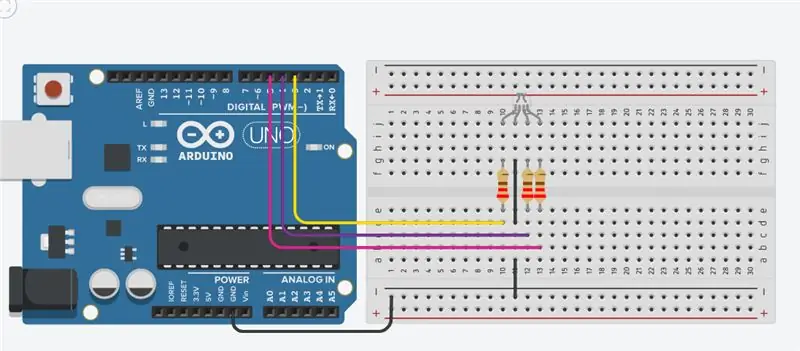
Conectați catodul ledului RGB, care este pinul mai lung al RGB condus la GND din Arduino și ceilalți trei pini la pinul 3, 4, 5 al Arduino prin rezistențele de 220 ohmi. Rezistențele vor împiedica excesul de curent să curgă prin ledul RGB.
Dacă utilizați ledul RGB comun cu anod, conectați cablul lung la 5V de Arduino.
Notă: Dacă aveți alt Arduino, asigurați-vă că utilizați pinii PWM ai acelui Arduino. Pinii PWM au un semn ~ cu ei.
Pasul 3: Lucrul
În interiorul ledului RGB, mai sunt trei LED-uri. Deci, schimbând luminozitatea acestor led-uri, putem obține multe alte culori. Pentru a schimba luminozitatea ledului RGB, putem folosi pinii PWM ai Arduino. Pinii PWM vor da semnal diferitelor cicluri de funcționare RGB, ceea ce a condus la obținerea unor culori diferite.
Roata de culoare RGB de mai jos vă va ajuta în selectarea diferitelor culori pentru ledul Arduino RGB.
Pasul 4: Cod
Pentru proiecte mai interesante, conectați-mă pe:
Youtube:
Pagina de Facebook:
Instagram: https://instagram.com/official_techeor? Igshid = uc8l …
Recomandat:
Noțiuni introductive despre interfața senzorului I2C ?? - Interfață MMA8451 folosind ESP32s: 8 pași

Noțiuni introductive despre interfața senzorului I2C ?? - Interfața MMA8451 folosind ESP32s: În acest tutorial, veți afla totul despre cum să porniți, să conectați și să obțineți dispozitivul I2C (accelerometru) care funcționează cu controlerul (Arduino, ESP32, ESP8266, ESP12 NodeMCU)
Interfață LCD cu Arduino pe Tinkercad: 5 pași

Interfață LCD cu Arduino pe Tinkercad: Codul din acest articol este scris pentru LCD-urile care utilizează driverul standard Hitachi HD44780. Dacă LCD-ul dvs. are 16 pini, atunci probabil are driverul Hitachi HD44780. Aceste afișaje pot fi conectate fie în modul 4 biți, fie în modul 8 biți. Cablarea ecranului LCD în 4
Arduino Lux Meter - Interfață OPT3001 cu Arduino: 4 pași

Arduino Lux Meter - Interfață OPT3001 cu Arduino: În general, ne confruntăm cu situații în care trebuie să măsurăm intensitatea luminii. Așa că am decis să fac un mic proiect care să ne ajute să rezolvăm această problemă. Acest proiect ilustrează modul în care putem folosi OPT3001 cu Arduino ca metru Lux. În acest proiect, am
Interfață senzor ADXL335 pe Raspberry Pi 4B în 4 pași: 4 pași

Interfață senzor ADXL335 pe Raspberry Pi 4B în 4 pași: În acest instructable vom interfața un senzor ADXL335 (accelerometru) pe Raspberry Pi 4 cu Shunya O / S
Tutorial pentru interfața LED RGB WS2812B cu Arduino UNO: 7 pași (cu imagini)

Tutorial pentru interfața RGB Led WS2812B cu Arduino UNO: Acest tutorial vă va învăța câteva elemente de bază despre utilizarea Sparkfun RGB Led WS2812B cu Arduino UNO
